1、 VS การติดตั้ง
1. VS เว็บไซต์อย่างเป็นทางการ: คลิกที่นี่
หลังจากเข้าสู่เว็บไซต์อย่างเป็นทางการ, ค้นหาชุมชน 2022 (ฉบับชุมชน) — นักพัฒนาสามารถใช้เพื่อวัตถุประสงค์ทางวิชาการได้ฟรีและเป็นโอเพ่นซอร์ส.

2. หลังจากคลิกเข้าไป, ไฟล์ vs.exe จะถูกดาวน์โหลดโดยอัตโนมัติ (ดังแสดงในรูปด้านล่าง):

3. หลังจากดาวน์โหลด, ดังแสดงในรูปด้านล่าง, คลิกถัดไป.
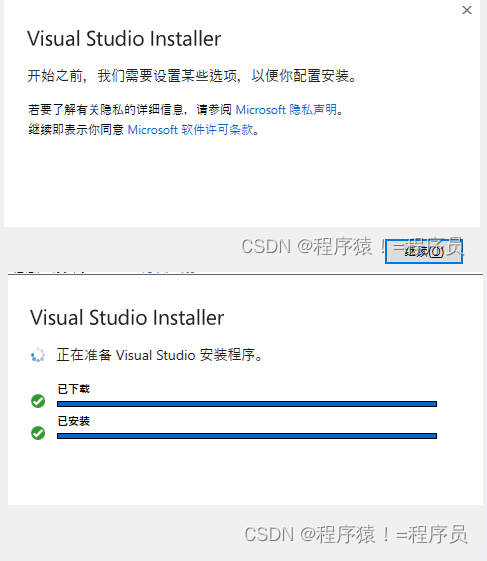
4. การติดตั้งเสร็จสมบูรณ์
หลังติดตั้งเสร็จ, คุณสามารถเลือกปริมาณงานได้. ขอแนะนำให้ตรวจสอบสิ่งที่คุณสามารถใช้ได้. การเลือกทั้งหมดจะใช้หน่วยความจำมาก. หากเนื้อหาการเรียนรู้เพิ่มขึ้นในภายหลัง, คุณยังสามารถดาวน์โหลดได้อีกครั้ง. หากคุณต้องการเรียนรู้ c/c++ . เท่านั้น, ตรวจสอบดังแสดงในรูปต่อไปนี้.
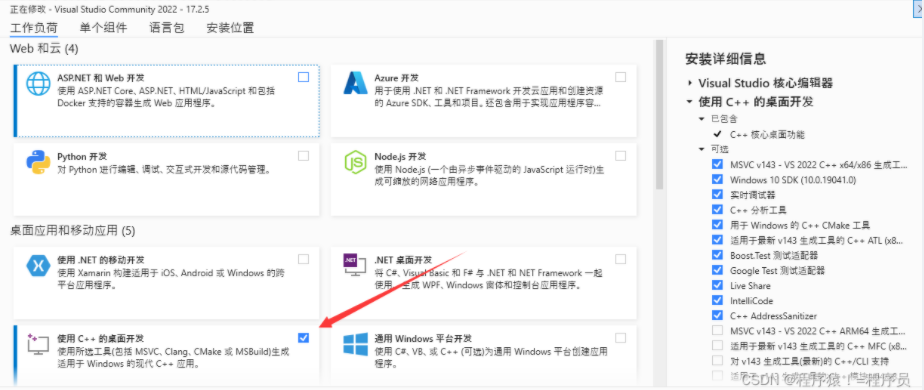
5. ตำแหน่งการติดตั้ง
คลิกเปลี่ยนเพื่อเปลี่ยนตำแหน่งการติดตั้ง. สำหรับสามไฟล์, คุณได้เลือกโฟลเดอร์ต่าง ๆ บนดิสก์ D, ดังแสดงในรูปต่อไปนี้ (บันทึก: VS IDE ถูกวางไว้ในตำแหน่งเริ่มต้น, ที่อาจวิ่งเร็วขึ้น)

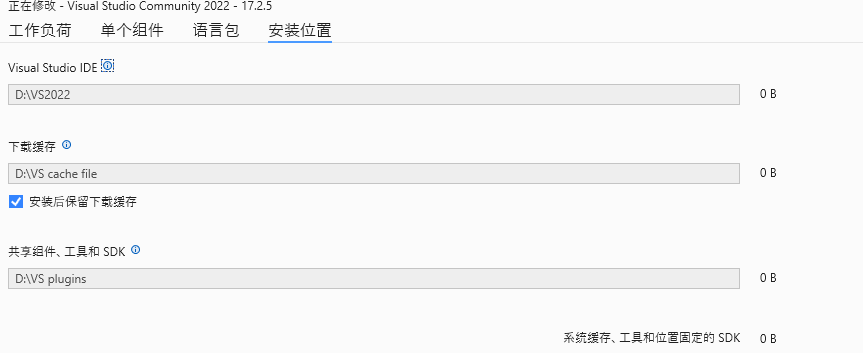
6. ดำเนินการข้างต้นให้เสร็จสิ้น, คลิกติดตั้ง, และรอให้การดาวน์โหลดเสร็จสิ้น.
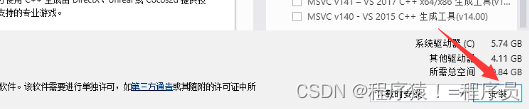
2、 ทดสอบการติดตั้งสำเร็จ
1. สร้างโครงการ
ขั้นตอน 1: เปิด VS แล้วคลิกสร้างโครงการใหม่
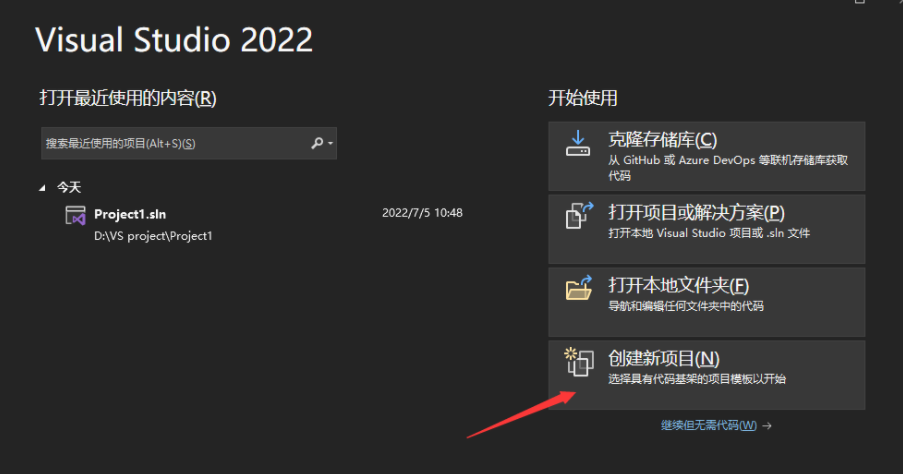
ขั้นตอน 2: คลิกที่รายการว่าง
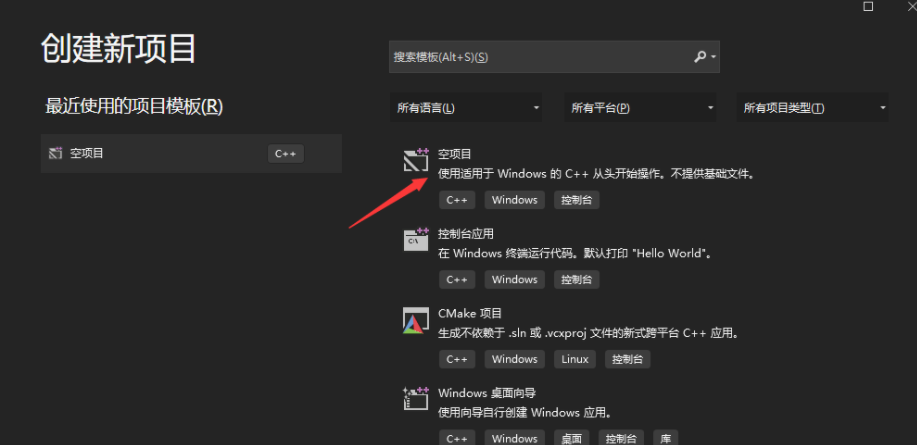
ขั้นตอน 3: ป้อนชื่อโครงการของคุณเองในชื่อโครงการ; เลือกสถานที่จัดเก็บของโครงการในทำเล (ขอแนะนำให้สร้างโฟลเดอร์แยกต่างหากสำหรับจัดเก็บโครงการในอนาคต) และสุดท้ายคลิกสร้างเพื่อสร้างโครงการให้เสร็จสิ้น.
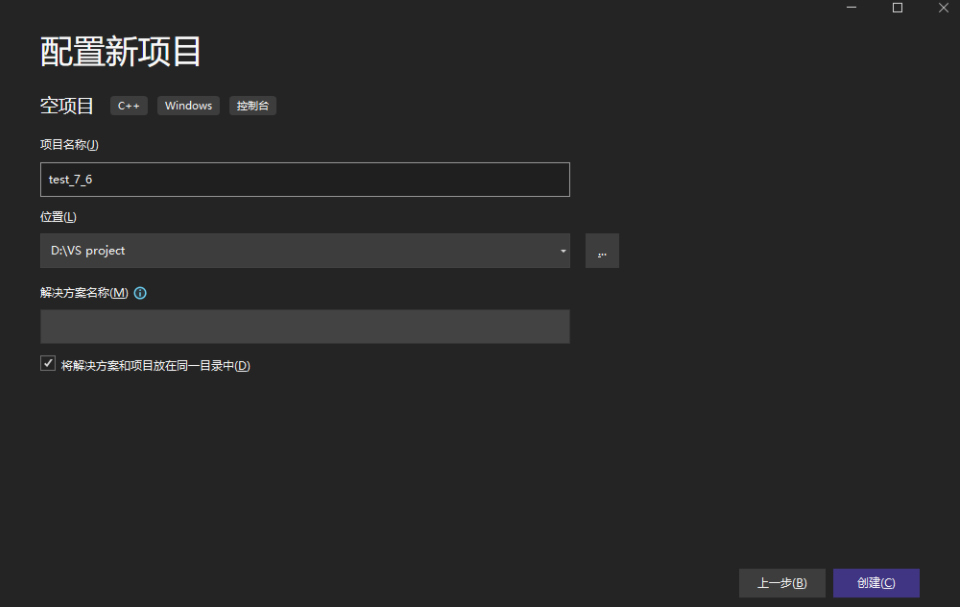
2. สร้างไฟล์ต้นฉบับ
หลังจากที่เมาส์พบไฟล์ต้นฉบับ, คลิกขวา, คลิกเพิ่ม , แล้วคลิกรายการใหม่ . หลังจากเลือกไฟล์ c++ แล้ว , เปลี่ยนตำแหน่งที่จัดเก็บและชื่อไฟล์ต้นทาง , จากนั้นคลิกเพิ่มเพื่อสร้างไฟล์ต้นฉบับให้เสร็จสิ้น.
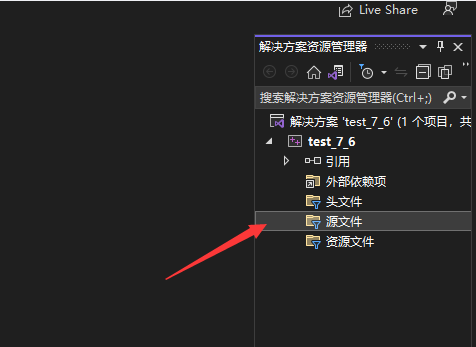
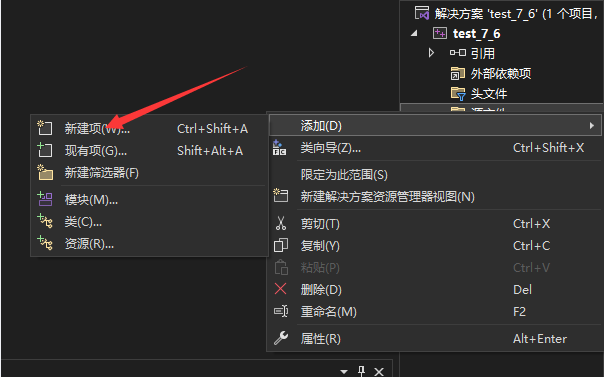
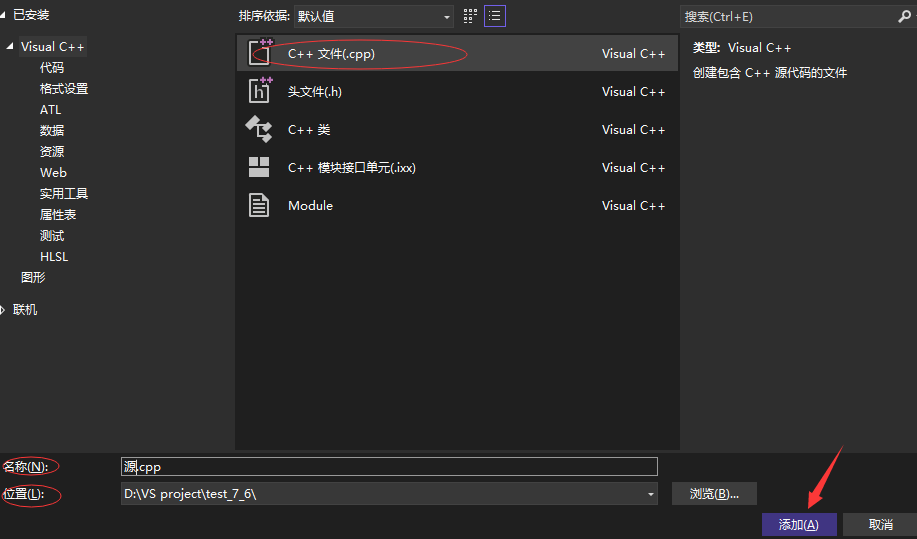
3. เขียนโค้ด
เมื่อสร้างโครงการและไฟล์ต้นฉบับแล้ว, สามารถเขียนโค้ดได้.
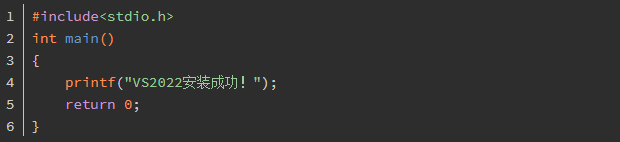
4. รวบรวมรหัส + วิ่ง
- วิธี 1: ปุ่มลัด ctrl+f5
- วิธี 2: คลิกที่ดีบักเกอร์ Windows ในพื้นที่

5. ผลการวิ่ง

ผลการวิ่งจะแสดงในรูปด้านบน, ซึ่งพิสูจน์ได้ว่าการติดตั้ง VS2022 เสร็จสมบูรณ์, และขอแสดงความยินดีกับความสำเร็จของโครงการภาษาซีตัวแรกของคุณ.
หากคุณต้องการซื้อ Visual Studio 2022 รหัสสินค้า, กรุณาสั่งซื้อลิงค์โดยตรง